谷歌浏览器无法更新怎么办?谷歌浏览器要时刻保持最新版本状态我们才能使用更顺畅。如果谷歌浏览器更新不了我们可以检查是不是有与其冲突的插件或其他程序,检查是否关闭了更新功能。接下来为大家介绍解决谷歌浏览器无法更新的方法,从帮助界面检测当前版本是否是最新版,不是的话就会自动更新安装,提高浏览器的性能。

1、进入到软件界面,点击右上角三个点进入(如图所示)。

2、然后在菜单中点击关于 Google Chrome(如图所示)。
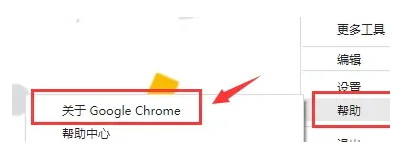
3、最后进入到界面,谷歌浏览器就会自动安装更新(如图所示)。
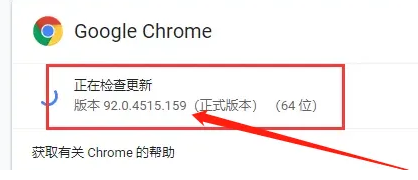
以上就是【谷歌浏览器无法更新怎么办?解决谷歌浏览器无法更新的方法】全部内容,希望上面的方案能帮助到大家。
